すべてのシステム変数の一覧を参照:
コマンドウィンドウで、setvarを入力し、Enterを押します。
コマンドバー表示: 変数名、または、一覧(?):
コマンドウィンドウで、?
(クエスチョンマーク)を入力し、Enterを押します。
コマンドバー表示: 変数一覧 <*>:
Enterを押します。
BricsCAD プロンプト履歴
ウィンドウが開きます。全ての変数と現在の値を表示します。
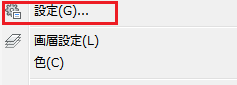
カテゴリー (![]() )
)
カテゴリー設定の一覧: 図面、 寸法、プログラム オプション
アルファベット (![]() )
)
設定をアルファベット順に表示します。
図面 (![]() )
)
カテゴリー化 表示モードを開いて、図面ツリーを展開します。
寸法 (![]() )
)
カテゴリー化 表示モードを開いて、寸法ツリーを展開します。
プログラム オプション
(![]() )
)
カテゴリー化 表示モードを開いて、プログラム オプションツリーを展開します。
設定を検索する には 検索 欄を使います。
設定 ダイアログにてすべてのシステム変数やユーザー設定、またそれらの現在の値を確認できます。
設定ダイアログでできること:
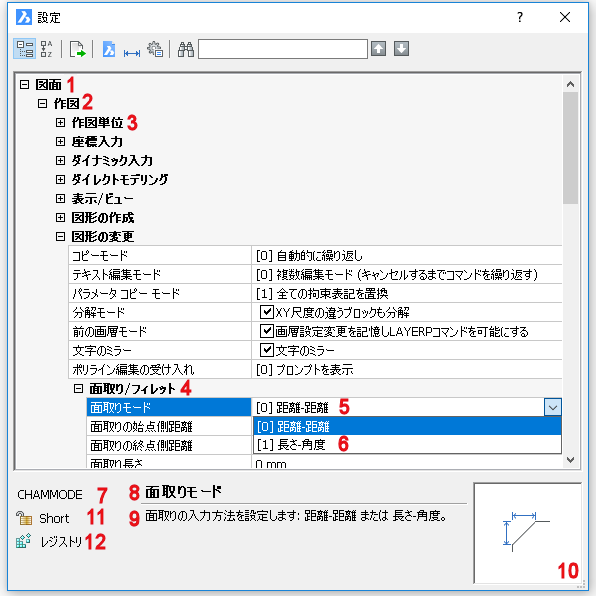
|
1 |
クラス: 図面、寸法、または プログラム オプション |
|
2 |
カテゴリ (展開した状態) |
|
3 |
サブカテゴリ (展開した状態) |
|
4 |
グループ (展開した状態) |
|
5 |
システム変数の現在値 |
|
6 |
オプションのリスト |
|
7 |
内部名 システム変数名は、全て大文字です。: LUNITS ユーザー設定名は大文字と小文字が混在しています。: TemplatePath システム変数名やユーザー設定名をコマンドバーに入力して、編集することができます。または、SETVARコマンドを使用して編集することも可能です。(システム変数のみ) |
|
8 |
変数の名称 |
|
9 |
変数の概要 |
|
10 |
プレビュー(プレビューがある場合) |
|
11 |
設定の種類 ( |
|
12 |
設定の保存先
|
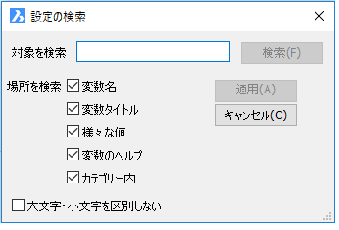
|
注 ) |
ステップ 2 ですべての 検索位置 オプションにチェックを入力すると変数の検索に時間がかかります。これはとても多くの変数が 検索結果 欄の内容に合致するためです。 |
コマンドバーに AUTOSNAP の新しい値 (0 から 63 へ) <63>:と表示されます。
|
注 ) |
|
設定を書き出し ダイアログの 保存 ボタンをクリックします。
CSV (Comma Separated Values)
テキストファイルにすべての設定がエクスポートされます:
名前,保存モード,保存の種類,Restype,既定値,カレントの値,状態,タイトル
3DCOMPAREMODE,reg,int,RTSHORT,3,3,,表示モードを比較
3DOSMODE,reg,long,RTLONG,11,11,,Entity 3D図形スナップモード
3dSnapMarkerColor,prf,int,RTLONG,5,5,,3Dスナップマーカー色
ACADLSPASDOC,reg,bool,RTSHORT,0,0,,各ドキュメントのon_start.lsp
...
Microsoft Excelなどのスプレッドシートで開くことができます :
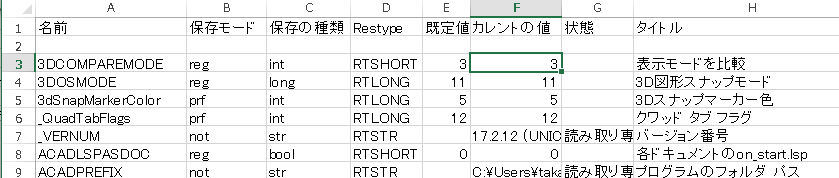
| © Bricsys NV. All rights reserved. |